| 本栏目:【PhotoShop教程】 | 内容为:6、选择椭圆图层(按住Ctrl,用鼠标左键点击椭圆图层),点击选区工具,将选区向下移动三个像素。将选区填充为白色。 7、新建一个图层,使用钢笔工具,在白色中间添加一个黑色的不规则区域(你也可以用多边形套索工 |
6、选择椭圆图层(按住Ctrl,用鼠标左键点击椭圆图层),点击选区工具,将选区向下移动三个像素。将选区填充为白色。
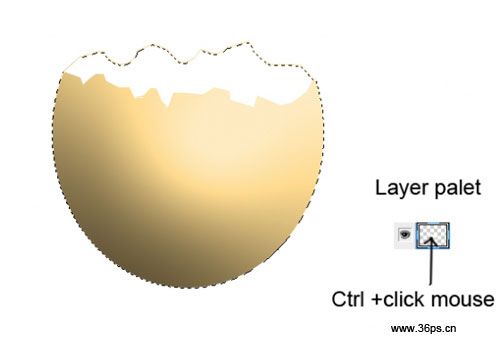
7、新建一个图层,使用钢笔工具,在白色中间添加一个黑色的不规则区域(你也可以用多边形套索工具来做选区,再填充,方法很多啦!)

8、为黑色部分添加渐变叠加的样式,设置如下:
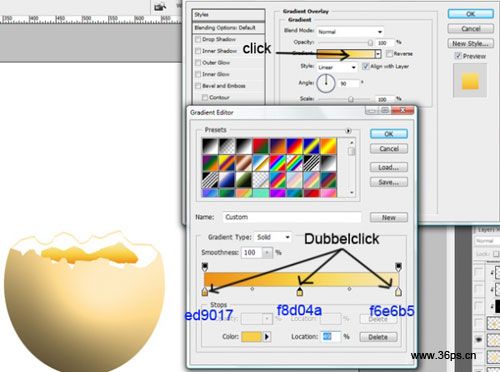
9、再添加一点修饰,在蛋壳图层上再用钢笔工具(或者多边形套索工具)画一个不规则区域,然后点击删除,这时候效果就有点感觉了!
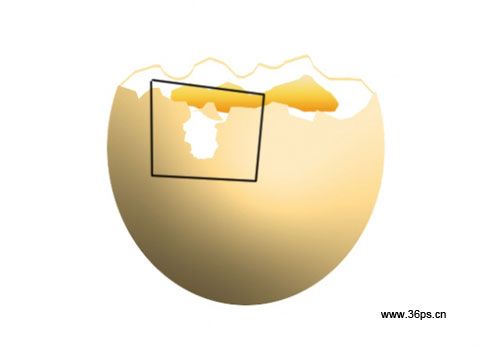
10、点击加深工具,范围为高光,曝光度20%,为椭圆图层(里面的蛋白)添加一些阴影效果。
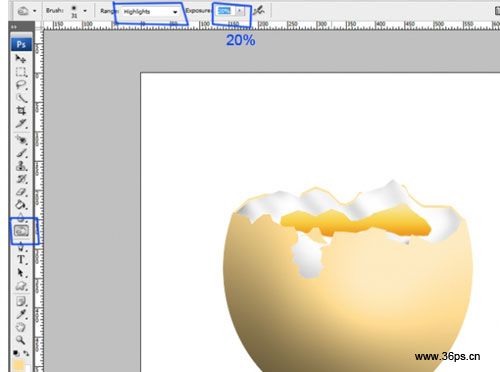
11、选取蛋壳图层,按住Ctrl用鼠标左键点击蛋壳图层,点击选择菜单---变化选区----扩展,扩展1像素。然后新建一个图层,填充刚才的选区为白色,将新建的图层拉到蛋壳图层的下面。
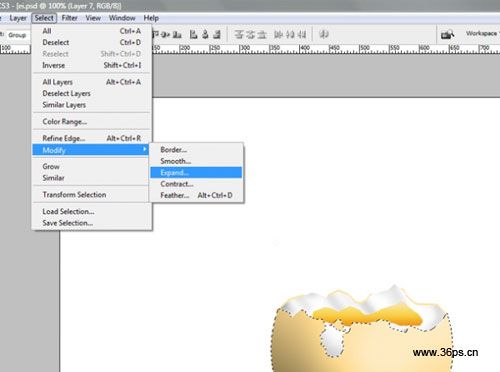
12、用橡皮擦和加深工具进行一番修饰。
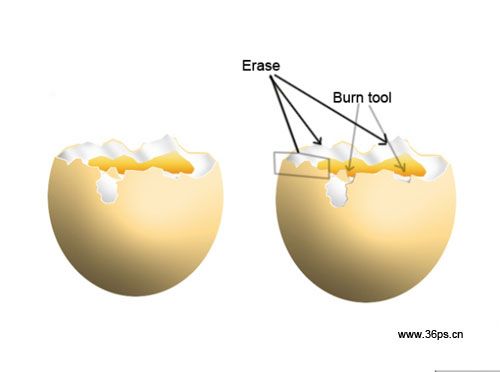
13、再使用钢笔工具,在蛋壳图层上加一些碎痕。钢笔工具画好路径后,选择一个1像素的画笔,再点击钢笔工具,右键点击刚才画的路径,选择描边路径,再选择画笔。
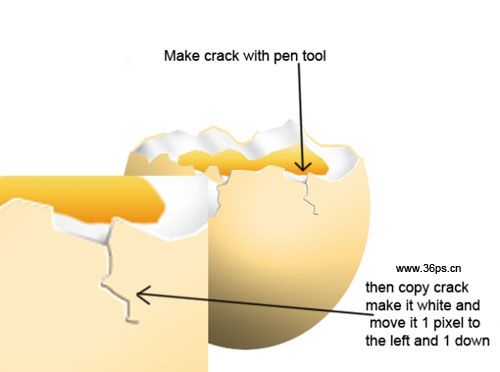
14、来一个渐变的背景色,我们的效果就over了!

[2]
[上一篇:Photoshop制作简单梦幻的蓝色光束壁纸
] |
| [下一篇:Photoshop 蒙版笔刷使用 ] |

